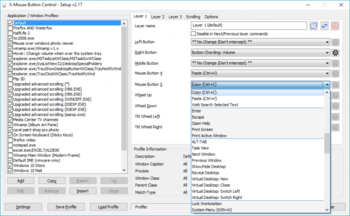Лучшие программы для настройки мыши
Компьютерная мышь — самый удобный манипулятор для управления компьютером. Стандартный инструментарий Windows позволяет настраивать параметры указателя мыши, увеличивать или уменьшать скорость движений курсора, изменять назначение кнопок. При большом количестве кнопок на устройстве базового функционала недостаточно для внесения нужных настроек.
С помощью специальных программ пользователи могут расширить функционал мыши: автоматизировать действия с помощью макросов, активировать возможность управления системой с помощью жестов, задать необходимые действия для дополнительных кнопок.
Составили рейтинг лучших программ для настройки мышки на Windows.
X-Mouse Button Control
X-Mouse Button Control — простая и удобная утилита для настройки мыши. Программа доступна для ОС Windows x32/x64 и распространяется на бесплатной основе. Интерфейс приложения поддерживает русский язык.
После запуска софта откроется окно программы с доступными функциями. В разделе «Слой 1» пользователи могут задать определенные действия для кнопок мыши.
Например, для левой кнопки можно установить функцию двойного клика, прокрутки вверх или вниз. Аналогичные действия можно выполнить с любой кнопкой компьютерной мыши.
В разделе «Скроллинг» выполняются настройки колесика: инвертирование направления прокрутки, включение функции постраничной прокрутки и т.д.
В разделе «Опции» программы X-Mouse Button Control доступны следующие возможности:
- Отключение прокрутки окна под курсором.
- Предопределение скорости мыши с помощью специального ползунка.
- Игнорирование вертикальной и горизонтальной прокрутки.
В настройках приложения доступна функция изменения скорости мыши, повышение точности указателя, изменение количества слоев и т.д.
Automatic Mouse and Keyboard
Automatic Mouse and Keyboard — многофункциональная утилита для настройки компьютерной мыши и клавиатуры. Программа доступна для Windows на английском языке. Для получения полной версии приложения необходимо купить лицензию. Стоимость одной лицензии составляет 34 доллара. Доступна пробная версия с ограничениями: 5 повторений записанных действий или 3 минуты работы утилиты в режиме автоматизации.
Automatic Mouse and Keyboard позволяет автоматизировать действия мыши. После запуска приложения откроется окно с несколькими инструментами для работы. Самый простой способ автоматизации — это запись действий мыши.
Для этого нужно нажать кнопку «Record» на панели инструментов.
По завершении процесса записи откроется небольшое окно с информацией о совершенных действиях: длительность по времени, количество событий мыши и т.д. Для запуска автоматизации необходимо выбрать режим воспроизведения, указать скорость и задержку между шагами в миллисекундах.
В нижней части интерфейса программы расположены настройки воспроизведения действий мыши. Здесь пользователи могут указать число повторений: повторять один раз, указать собственное количество повторений или время.
Инструментарий программы предоставляет возможность ручного создания макросов. Для этого нужно нажать на иконку мыши в левой части интерфейса и выбрать необходимое действие: левый клик, правый клик, двойное нажатие и т.д.
Выбранные действия записываются в главном окне программы. Для запуска созданного макроса нужно нажать на кнопку «Play» на верхней панели инструментов.
Mouse Clicker
Mouse Clicker — небольшое приложение для настройки мыши. Утилита доступна для операционной системы Windows. Интерфейс программы — английский, без официальной поддержки русского языка.
Для получения полной версии софта необходимо приобрести лицензию. Стоимость премиум версии — 5 долларов. В пробной версии Mouse Clicker пользователи могут запрограммировать не более 10 кликов.
Утилита используется для автоматизации действий мыши: клики, прокрутка, перемещение файлов и ярлыков и т.д. После запуска ПО откроется небольшое окно с несколькими разделами на главном экране. В разделе «Click Count» необходимо указать число кликов мыши, которые будут эмулироваться программой. В Trial-версии нельзя указать более 10 раз. Альтернативный вариант — установка времени, в течение которого будут выполняться клики.
Раздел «Click Options» отвечает за настройку кликов. Здесь необходимо указать временной интервал между каждым кликом в миллисекундах. Следующий шаг — это выбор кнопки мыши и установка нужного действия: один щелчок, двойной щелчок, прокрутка вверх или вниз.
«Click Point». Здесь выполняется настройка месторасположения курсора мыши. Доступно два варианта:
- Выбор текущего расположения мыши.
- Запуск кликов на определенной точке экрана по оси X и Y.
После внесения необходимых параметров в приложение нужно запустить процесс автоматизации действий. Для этого можно нажать кнопку «Start» на верхней панели интерфейса или воспользоваться горячей клавшей Ctrl+F1.
gMote
gMote — простое приложения для настройки мыши на операционной системе Windows. Утилита распространяется на бесплатной основе. Интерфейс программы — английский.
Приложение используется для управления системой при помощи жестов компьютерной мыши. Например, с помощью gMote можно активировать функцию выключения ПК или перезагрузки системы определенным движением мыши.
Принцип работы программы прост. В окне приложения «Active» необходимо нажать кнопку «Create gesture».
Следующий шаг — это выбор действия из доступного списка: запуск медиа проигрывателя или браузера, блокировка операционной системы и т.д.
Для выбранного действия необходимо указать жест мыши в правом окне «Recording». Для этого следует нажать на левую кнопку мыши в любой части окна и «нарисовать» любой жест.
На этом процесс создания жеста успешно завершен. Чтобы задать следующее действие необходимо повторить описанные выше действия.
Завершающий этап работы с программой gMote — это сохранение созданных жестов на компьютере. Для этого нужно нажать кнопку «Save set» на верхней панели инструментов ПО.
WizMouse
WizMouse — удобное приложение для прокрутки открытых окон в системе с использованием колесика компьютерной мыши. Программа доступна для операционной системы Windows (32 и 64 бит). Для получения полной версии приложения не нужно покупать лицензию, так как софт распространяется полностью бесплатно. Интерфейса программы — английский, без поддержки русского языка.
WizMouse крайне проста в использовании. Для начала работы нужно просто запустить программу, после чего активируется основная функция ПО. Пользователи могут внести собственные настройки в программу. Для этого необходимо открыть окно конфигураций в трее Windows.
В разделе опций доступны следующие параметры:
- Включение и отключение программы.
- Запуск утилиты вместе с ОС Windows.
- Скрывать/отображать софт в трее.
- Включение или отключение программы по нажатию левой кнопки мыши в трее.
- Автоматический запуск от имени администратора.
- Активация поддержки колесика мышки в приложения, которые не поддерживают эту функцию. После включение функции можно указать произвольное количество линий для прокрутки.
- Включение реверсии прокрутки колесика.
X-Mouse Button Control 2.19.2
X-Mouse Button Control – бесплатный и весьма полезный софт, используемый с целью назначения или переназначения кнопок компьютерной мыши, исходя из собственных предпочтений. Особой популярностью эта программа пользуется у любителей многопользовательских игр, позволяя им более эффективно использовать свой игровой девайс.
Программа X-Mouse Button Control позволяет:
- Назначить кнопку мыши на запуск любых приложений Windows.
- Создавать скриншоты и помещать их в буфер обмена.
- «Копировать», «Вырезать» и осуществлять вставку нужного изображения или фрагмента текста.
- Выполнять команды Медиа Плеера, в частности, контролировать уровень громкости, запускать, ставить на паузу или останавливать проигрываемый файл.
- Сохранять и восстанавливать иконки, а точнее, их местоположение на рабочем столе.
- Назначать последовательность нажатия клавиш, а также производить иного рода переназначение кнопок.
Кроме того, наличие X-Mouse позволяет произвести настройку скорости мыши и уровня ее чувствительности, включить и отключить функцию залипание клавиши, «игнорировать» активированный Num Lock.
Русский язык уже включен в программу X-Mouse Button Control, поэтому дополнительных русификаторов не требуется.
Инструкция для активации русской версии:
- Запустите программу;
- Нажмите кнопку “Settings” (нижний левый угол);
- В открывшемся окне нажмите на вкладку “Language”;
- В списке выберете строку “Русский (Russian)” и нажмите кнопку “Ok”;
- Перезапустите программу;
Скриншоты
Для полного комплекта мы рекомендуем вам также скачать Rufus (утилита для создания загрузочных USB-флешек).
Похожие программы
Left Mouse Button Fix 1.0
IJ Scan Utility 2.5.7
EzRecover 7.1
KeyDominator 2
Flash Memory Toolkit 2.01
AlcorMP 6.15.00
Zadig 2.4
ChipEasy 1.5.6.6
USBDeview 3.02
Flash Drive Information Extractor 9.4.0.645
X-Mouse Button Control для Windows
X-Mouse Button Control — удобное приложение, которое позволяет пользователю переназначить кнопки мыши по своему усмотрению, что несомненно будет очень полезно владельцам многокнопочных манипуляторов. Благодаря данной утилите можно быстро задать функции кнопок мыши, как например Вырезать/Копировать/Вставить, Сделать двойной клик, Закрыть активное окно, Заблокировать ПК, Сделать скриншот экрана, Открыть панель управления и т.д. Назначенные команды можно сохранить в отдельные профили, чтобы быстро переключаться между ними при необходимости. Кроме этого приложение позволяет настроить скорость и чувствительность мыши, включить/отключить залипание, активировать повышенную точность позиционирования курсора, менять местами кнопки для левшей и правшей, управлять буфером обмена, настраивать макросы и многое другое. Примечание: Чтобы установить языковой пакет (русификатор), загрузите его и запустите, при этом должна быть установена и запущена программа XMBC. После чего он появится в раскрывающемся списке выбора языка на вкладке общих настроек.
С помощью небольшой программки Defender Control вы в один клик сможете отключать, включать и.
Небольшая портативная программа, которая позволяет настроить панель задач Windows 10.
Punto Switcher — нужная программа, которая автоматически исправит текст, набранный не в той.
Простая и удобная в использовании программа, которая позволяет использовать мобильное.
Volume2 — очень удобная программа, дающая пользователю возможность управлять уровнем.
StartIsBack++ — полезная утилита для всех пользователей «десятки», которая вернет в интерфейс операционки привычное и знакомое меню Пуск из Windows 7.
Отзывы о программе X-Mouse Button Control
Константин про X-Mouse Button Control 2.19.2 [17-07-2022]
Прога гораздо лучше той же keymanager, но в играх не работает 🙁
2 | 1 | Ответить
Дмитрий про X-Mouse Button Control 2.19.2 [03-12-2020]
Сама прога хорошая и дело не в ней, а в мышке. К сожалению во всех мышах средняя кнопка (что на прокрутке), конструктивно очень слабенькая, она конструктивно отличается от левой и правой кнопки мыши, поэтому «вешать» на среднюю кнопку двойной клик занятие бесперспективное.
1 | 2 | Ответить
Dmitri про X-Mouse Button Control 2.19.2 [25-08-2020]
Надо следить какую раскладку клавиатуры включаете, на русской раскладке не работают сочетания кнопок английских.
5 | 2 | Ответить
megacreep про X-Mouse Button Control 2.19.2 [01-08-2020]
хз как запустить. в конце установки ставишь галочку запустить и выкидывает на какойто сайт для доната. в папке тоже exe-шника нет, только куча непонятных файлов. КАК РАБОТАЕТ ТО.
9 | 6 | Ответить
Null null про X-Mouse Button Control 2.18.8 [08-12-2019]
Назначил на левую кнопку клик средней. Тупил минут 15 XD
6 | 4 | Ответить